Dans ce tutoriel nous verrons comment utiliser l’extension WP Migrate DB pour mettre à jour et synchroniser vos bases de données WordPress.
Présentation de l’extension
Version gratuite
La version gratuite de WP Migrate DB permet d’exporter sa base de données en mettant à jour les URL et les répertoires. Cette version pourrait remplacer des scripts comme Interconnectit ou DBSR.
Version payante
La version payante, WP Migrate DB Pro, ajoute de nombreuses options comme nous le verrons. La principale réside dans la possibilité de synchroniser deux sites dans les deux sens sans avoir à télécharger à chaque fois la base de données.
Workflow gratuit
Présentation de l’interface
La page de réglage se trouve dans le menu Outils. Ici, nous allons d’abord créer un profil. La méthode sera le même dans les deux versions. Trois onglets sont aussi disponibles dans la fenêtre principale.
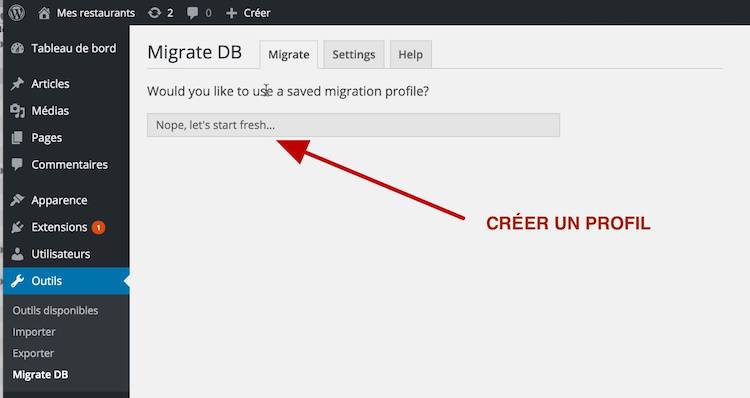
Une fois le profil en cours, une fenêtre s’ouvre pour mettre en place tous les réglages
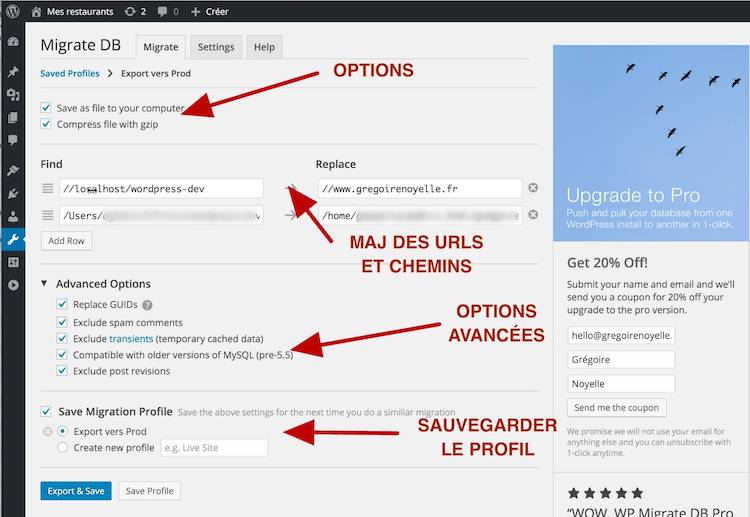
Dans les choses à retenir, voici quelques points:
- Bien écrire les chaînes de caractères à trouver (Find) et à remplacer (Replace)
- Si vous avez du mal à retrouver le chemin absolu sur l’autre destination, sachez qu’il sera ajouté automatiquement quand vous installerez cette même extension dans l’autre site. Dans la capture ci-dessus, c’est celui qui commence par « /home/….. »
- Exclure les spams qui peuvent être gourmands en poids
Exportation de sa base de données
Je vous recommande très vivement de sauvegarder votre profil en bas de la fenêtre principale. Ensuite, quand vous cliquez sur Export & Save, le script se lance.
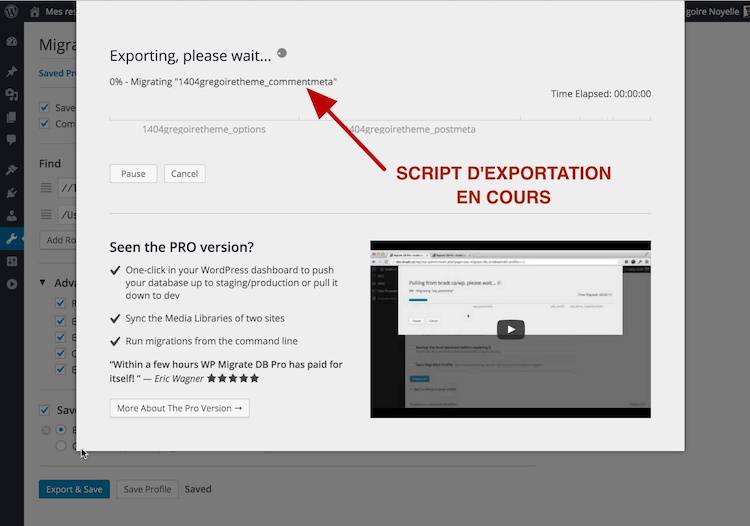
Workflow payant
Synchronisation dans les deux sens
De nouvelles options sont ajoutées avec la version pro. Je citerai:
- Gestion du Pull (obtenir de l’autre site) et du Push (envoyer vers l’autre site) qui permet de synchroniser deux sites dans les deux sens. Nous verrons dans Settings qu’un réglage s’impose dans l’autre site
- Sélection des Tables à mettre à jour.
- Exclure un type de contenu
- Sauvegarde de la base ou des tables sur l’autre site avant de faire la mise à jour
- Synchroniser les médias grâce au Addon téléchargeable avec la version Pro
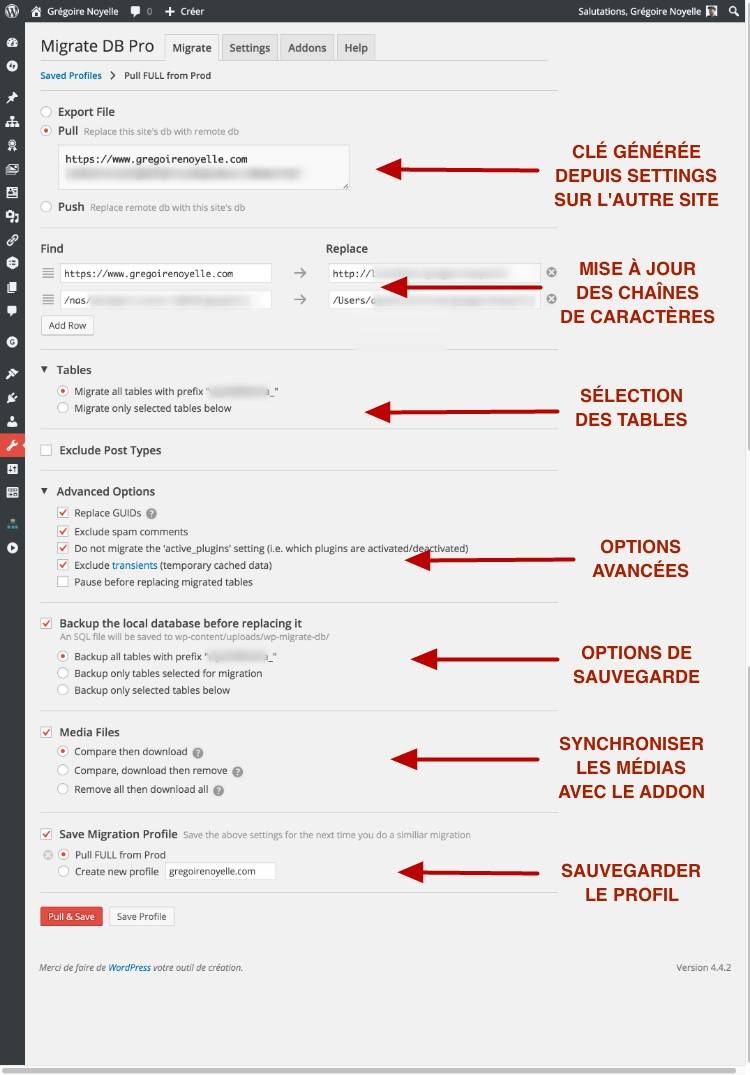
Pour que la synchronisation fonctionne, vous devez:
- Copier la clef dans Connexion info sur l’autre site
- Activer le pull et le push selon vos besoins. Par exemple pour ce site, il existe une version en local et seuls les requêtes pull sont acceptées. En claire, je peux obtenir ses données depuis le local mais je ne peux pas les remplacer.
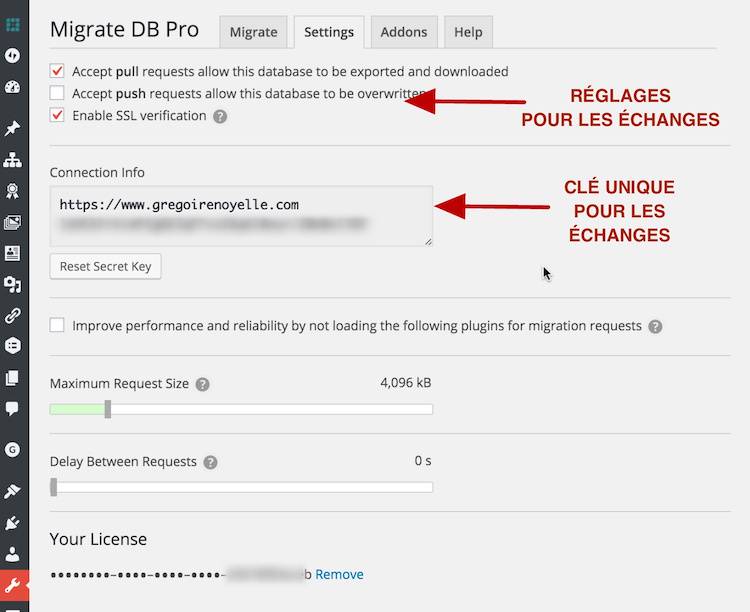
Synchronisation des médias
Une fois le Addon installé, vous avez de nouvelles options dans la fenêtre du profil, comme visible dans la capture vu précédemment.
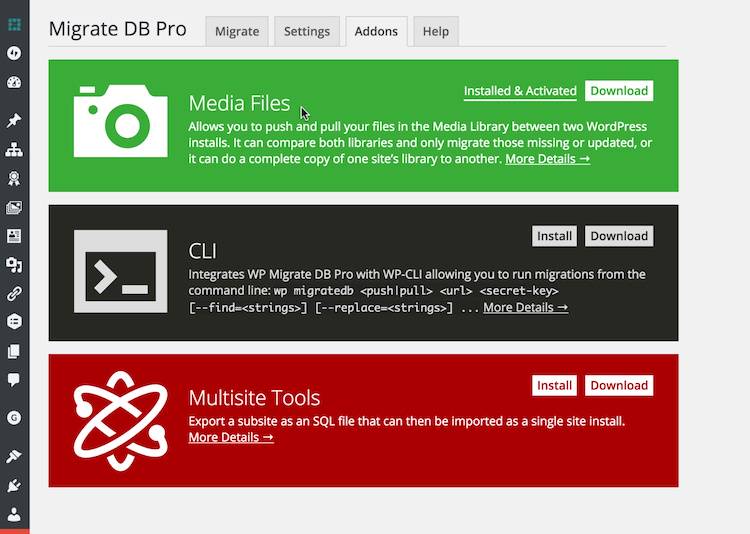
Malgré mes tutoriels, si vous rencontrez des problèmes pour la migration de votre site, je vous recommande très vivement les services de WP Assistance. Je connais bien l’équipe.
13 réponses
Bonjour Grégoire,
Article qui vient à point car j’essaie d’exporter un sous-site d’une installation multi-sites (monsite.domaine1.com) vers un autre domaine en multi-sites (monsite.domaine2.com) pour récupérer les paramètres d’un plugin galerie photo et l’auteur du plugin me recommandait WP Migrate DB.
Malheureusement même la version Pro ne sait pas -encore- le faire, il faut exporter du multi-site vers un site simple, et ré-exporter vers le nouveau multi-site et ce pour $89 en version Perso…
Y-aurait-il d’autres plugins à ta connaissance capable de traiter ce cas SVP ?
Merci,
Bonjour Claude,
Apparemment, la version pro permet ce type d’export/import dans un réseau WordPress. J’ai déjà fait des exportations d’un sous-site sans problème. Je n’ai pas encore essayer l’importation.
[…] Dans ce tutoriel nous verrons comment utiliser l'extension WP Migrate DB pour mettre à jour et synchroniser facilement vos bases de données WordPress. […]
J’ai utilisé ça pendant longtemps, mais il me semble que maintenant, la référence est plutôt « Duplicator » de Snapcreek. En tout cas, j’ai eu un cas où Wp migrate db ne fonctionnait pas et j’ai switché sur Duplicator et j’en suis bien content, en tout cas pour certains besoins.
Je le connais moins que Migrate DB. Je ne suis pas certains qu’il gère la sérialisation mais j’imagine que oui.
Merci pour ton retour. Et duplicaror gère la synchronisation entre deux installations?
[…] Migrer un site avec WP Migrate DB – Grégoire Noyelle […]
Bonjour,
Merci pour l’article, je travaille en effet avec ce plugin.
La modification du chemin absolu est-elle essentielle à la migration ?
Dans le cas présent, je passe de ovh à 1and1, je renseignais toujours le champs absolu, mais est-ce vraiment essentiel ?
Merci de ton retour.
Pierre
Bonjour,
Oui, tu dois mettre le chemin absolu; certaines extensions l’utilisent.
Merci de ton retour… 1and1 m’avait mis le doute 🙂
Bonne journée.
Bonjour
avant tout merci de tous ces tutoriaux qui éclairent le dur chemin des débutants
je veux exporter ma base de données vers infomaniak
et je ne sais pas quoi mettre dans le « replace »
est ce le serveur web ou le serveur mySQL d’infomaniak
merci de votre réponse
je n’arrive pas à mettre mon site en ligne chez infomaniak
j’ai ce message d’erreur : erreur de connection à la base de données
j’ai l’impression d’avoir été dans les clous mais manifestement non (est ce parce que l’url n’a pas été changé mais je ne vois pas où le changer chez infomaniak…
comme je m’arrache les cheveux
j’essaie avec WP migrate DB
mais désolée je bloque aussi…
merci
Bonjour,
Merci pour ce retour. Pour résumé:
– Pour le Replace, ce sont les URL des deux sites.
– Selon votre erreur, il faut bien changer le lien vers la base de données dans le fichier wp-config.php en utilisant un éditeur basique de texte (TextEdit, NotePad…). Attention sur Mac, les guillemets simples peuvent être remplacé par des guillemets courbes. Cela provoquera une erreur
Bonjour, merci pour vos tutos qui sont très utiles pour moi débutant.
Cependant Je rencontres un problème sur l’intégration de ma BDD sur mon site local.
Avez vous une idée sur mon problème si cela ne vous dérangé pas trop.
Lien de mon messagehttps :
https://wpfr.net/support/sujet/importation-bdd-interrompue/
Merci de m’avoir lu
[…] la base de données pour le nouveau nom de domaine. Pour sa prise en main lisez ces instructions de Gregoire Noyelle.N’exportez que la base de données. Écrivez les adresses suivant la même règle sinon rien […]